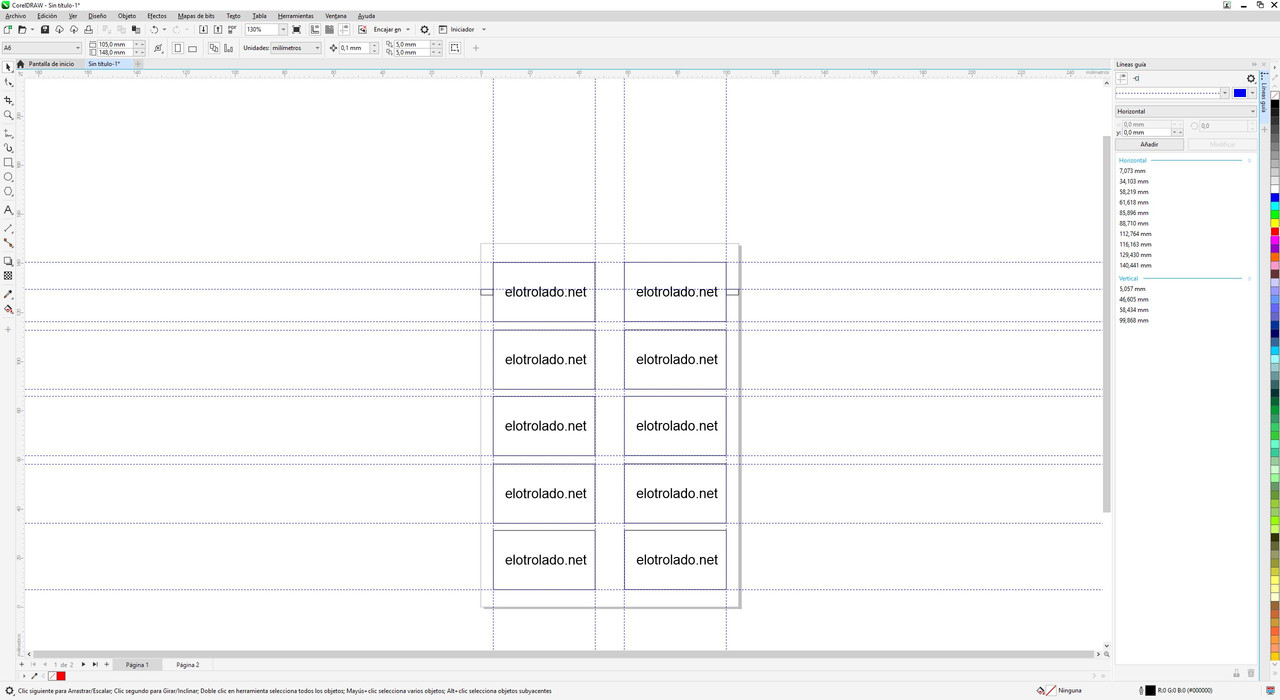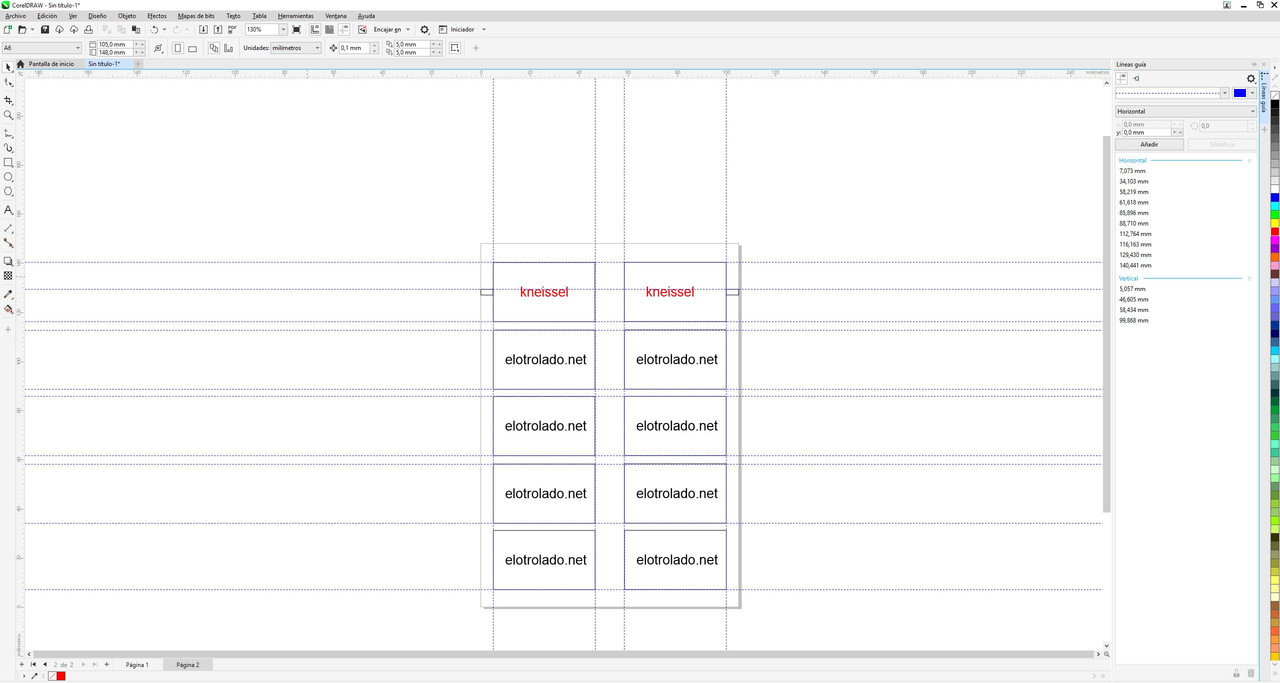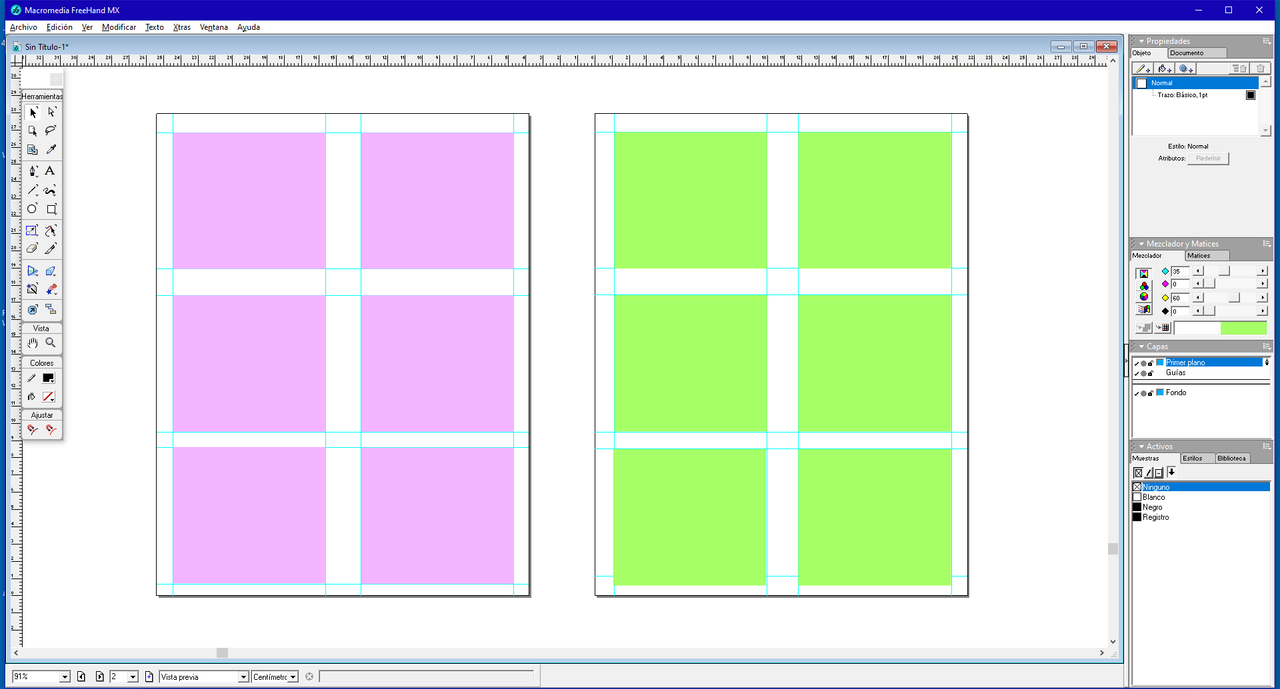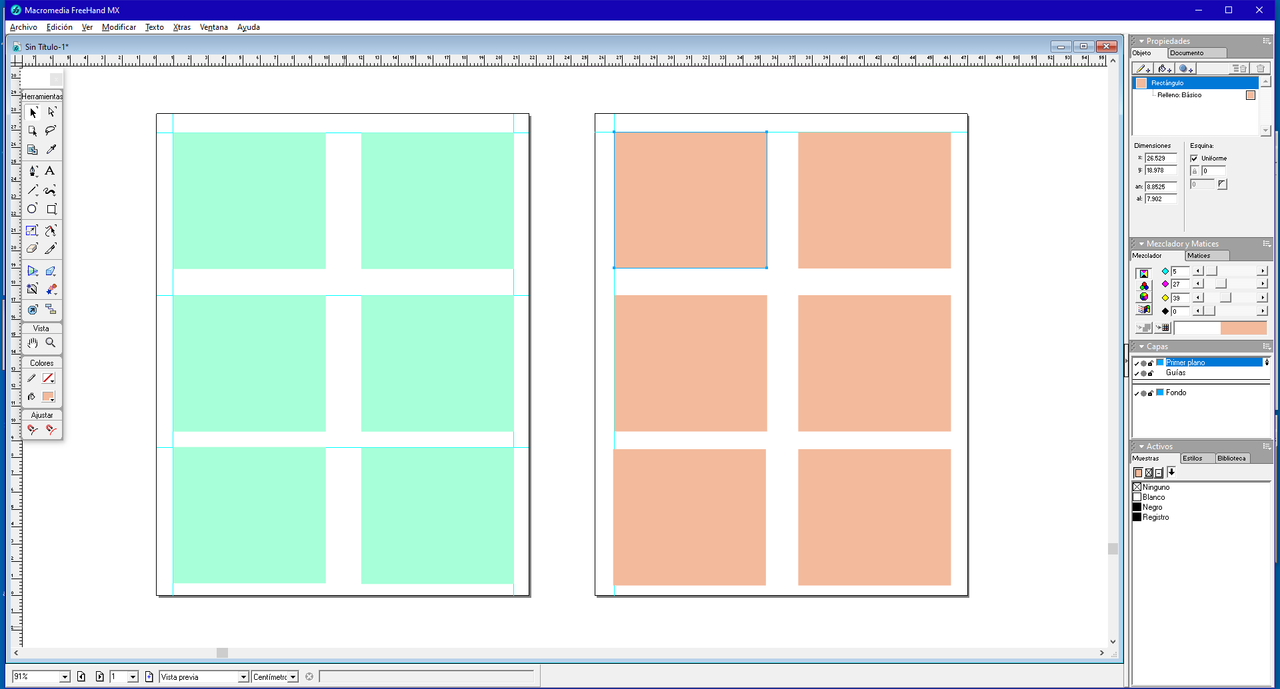OK
@kneissel entonces es facil
Usa algun programa de diseño vectorial como adobe Freehannd o corel draw o adobe ilustrator o inkscape, los dos primeros serian los mas sencillos. Antes que nada sera ver que tamaño de hoja es la del cartron, si es de tamaños estandar como carta, oficio, a3, a4, media-carta pues configuras tanto la hoja de trabajo en el programa como en la impresora el tamaño de joja/carton que vas a emplear, es lo porimero-primero. Si es una hoja de otro tamaño a estos estandares tendras que medirlo y tanto en el porograma de diseño como en el controlador de la impresora vas a poner esas medidas en una hoja 'personalizada'. Eso es muy importante para que esten correctamente alineadas tanto la cara frontal como la posterior al momento de imprimir.
A esto, ¿la impresora es de esas que automaticamente imprime por ambos lados o es de aquellas que hay que poner a mano la hoja para imprimir la otra cara? Si es esta ultima es importante ya sepas como colocar la cara posterior para que se imprima correctamente y no desperdiciar papel.
En el programa de diseño busca la opcion para que aparezcan los limites de impresion, porque no todas las impresoras pueden imprimir hasta el borde y entonces es importante indicar al programa de diseño que te muestre en la ¿hoja virtual' esos limites de impresion [se veran como lineas punteadas a veces de color azul o aveces de otro color, depende del programa]
Tambien en el programa que estes empleando ve al menu VER para mostrar las reglas, luego podras 'arrastrar' las lineas guias' las cuales es simplemente es colocar el puntero del raton sobre la reglas y arrastrar hacia la hoja de trabajo y veras que arrastras una linea, asi tendras que hacer de colocar lineas guias horizontales y verticales para encerrar el area donde quieres este tu caja de texto, haras lo mismo para cada una de las dos hojas. Dandole doble click a la linea guia podras ver una ventana para poder colocar exactamente donde quieres colocar esa linea respecto a la regla, y en algunos porgramas podras desde esa misma ventana que aparecio ir agregando lineas guias solo dando al boton ADD y escribiendo el numero donde quieras crearla.
Aqui ejemplo rapido en Freehand, configure las reglas a cm, igual puedes hacerlo a mm. Como no tengo instalado ninguna impresora, pues no tengo para mostrar los margenes del area de impresion en la hoja, asi que no se muestran. En fin, digamos que usaras una hoja especial de 20cm de ancho por 30 de largo, hice las lineas guias a 1cm [o 10mm] de distancia al borde, es decir a 1cm y otra a 19cm [o a 10mm y a 190mm], otras a 1cm y 29cm [o 10mm y a 290mm] tomando de inicio el punto 0 que esta en la esquina superior izquierda.
Digamos que las etiquetas seran todas iguales y de 8cm de ancho por 7.60cm de largo [u 80mmx76mm], entonces la sigiente liena guia estara a 9cm [1+8, tu sabes por la primera linea guia que esta a 1cm] y la suiente liena guia estara a los 11cm [ya sabes 19-8, que la ultima guia esta a los 19cm], esto fue en lo vertical. Ahora en lo horizontal. La segunda linea guia horizontal estara a 8.6cm [1+7.6], dejare un espacio para la siguiente etiqueta de 2.5cm, entonces la tercera linea guia estara a 11.1cm [8.6+2.5], la siguiente otra vez sera dejando un margen de 2.5cm, asi queda a 18.7cm viene otra separacion de 2.5cm, asi que la siguiente linea estara a 21.2 [18.7+2.5] y la ultima linea estara a 28.8cm, o igual a estas dos ultimas lienas le sumo 0.2cm para tener 21.4cm y 29cm.
Creo una pagina nueva y pongo las mismas medidas horizontales y verticales de las lineas guia y asi ya tendre alineadas ambas caras de la hoja de carton
Ahora en cada cuadro formado por las lienas guias puedo escribir el texto, aqui dos opciones.
De ka caja de herramientas eliges la de texto, que generalmente es una letra T o una letra A
- Puedes crear un CUADRO DE TEXTO, colocas el puntero en la parte superior izquierda del primer recuadro que has creado con las lineas guias, sin soltar el raton arrastras en diagonal hasta la esquina inferior derecha. Listo ya tienes un crador de texto.
O bien
- Puedes crear un texto libre, solo coloca el puntero en cualquier punto dentro del cuadro formado por las lineas guias y tendras el clasico punto de insercion de texto [tu sabes la raya que parpadea cuando estas en word, o notepad o el block de notas] y podras escribir directamente.
Con el CUADRO DE TEXTO [o caja de texto] tienes la ventaja de que el cuadro tiene sus propios margenes, como si elcuadro dibujado fuera la hoja d epapel, asi que puedes tener parrafos y alinearlos como gustes sobre esos margenes.
Con el TEXTO LIBRE tienes laventaja de que puedes jugar rotandolo en cualquier grado, no esta limitadoi solo a estar en horizontal, tambien puedes deformarlo estirandolo inclinandolo, aplastandolo etc.
Hasta este punto diseñamos la 'cuadricula' donde iran encerrados los texto de manera mas precisa con reglas.
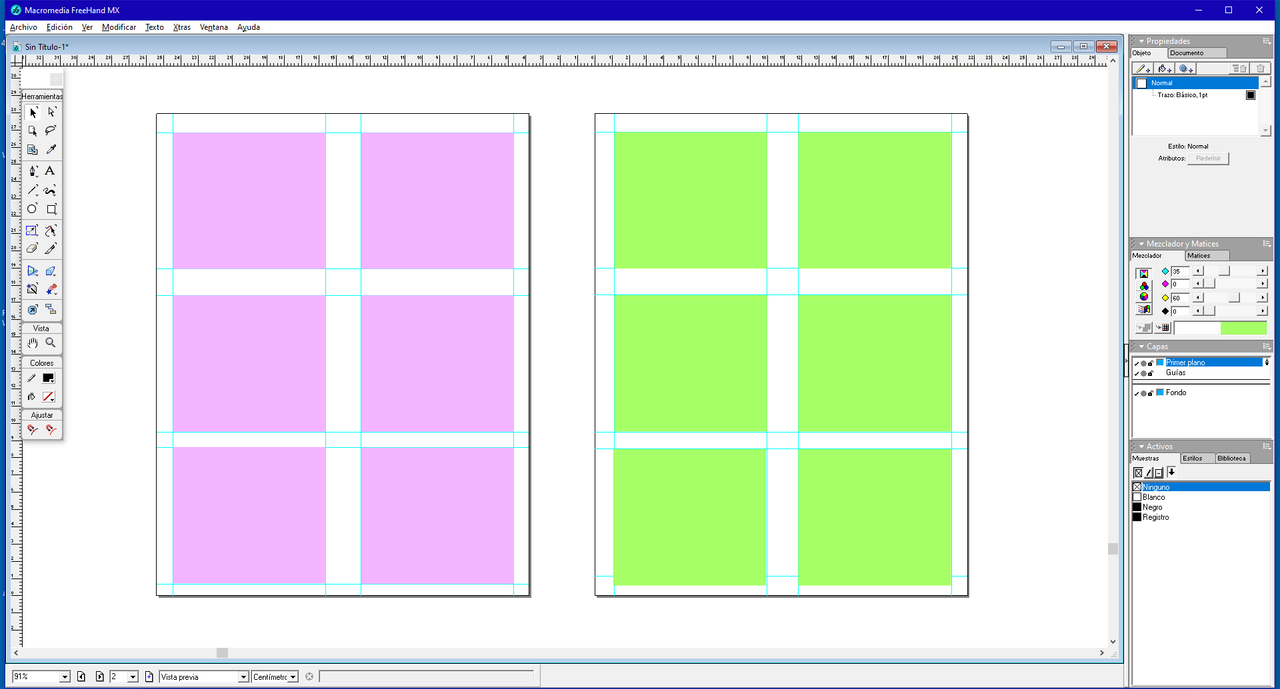
La otra manera es mas VISUAL, y trata de iniciar igualmente creando lineas guias alrededor de la hoja, digamos a 1cm, ahora usamos la herramienta CUADRO y hacemos un cuadro con las medidas de la etiqueta [dibuja cuaklqwuier cuadro, luego da doble click sobre el borde del cuadro dibujado y en la ventana que aparece escribes las medidas del ancho y largo], arrastras ese cuadro hasta que coincida con las lineas guia de la esquina superior izquierda, seleccionas ese cuadro y lo copias, y esa copia la coloxas en la esquina superior derecha. Aqui crearemos otra linea guia horizontal, esta vez a 'ojo' la dejaremos como a 2cm debajo del cuadro que dibujamos, es decir dejaremos mas o menos 2cm de margen entre etiquetas. Copiamos los dos cuadros que ya alineamos y los copiamos, y esa copia la colocamos alineada con la nueva linea guia que hicmos, nuevamente crearemos otra linea guiua nuevamente 'a ojo' dos cm por debajo de los cuadros que acabamos de alinear, otra vez elegimos los dos cuadros que acabamos de alinear y esa copiua la arrastramos hata alinearla con la nueva linea guia que acabamos de crear.
Lissto, ya tenemos nuestra hoja del frente, ahora vamos por la hoja de la otra cara. Creamos una nueva hoja y de nuevo crearemos lineas guias de 1cm del borde de la pagina, pero esta vez solo bastara con una linea guia horizontal y otra linea guia vertical. Vamos a la pagina del frente y seleccionamos todos los cuadros que hemos hecho en esa hoja y los copiamos, ahora los pegamos en la hoja de la cara tarsera y alineamos esa copia con las dos lineas guias que hemos hecho.
Listo ya tenemos nuestras dos hojas con la misma cuadricula y alienadas.
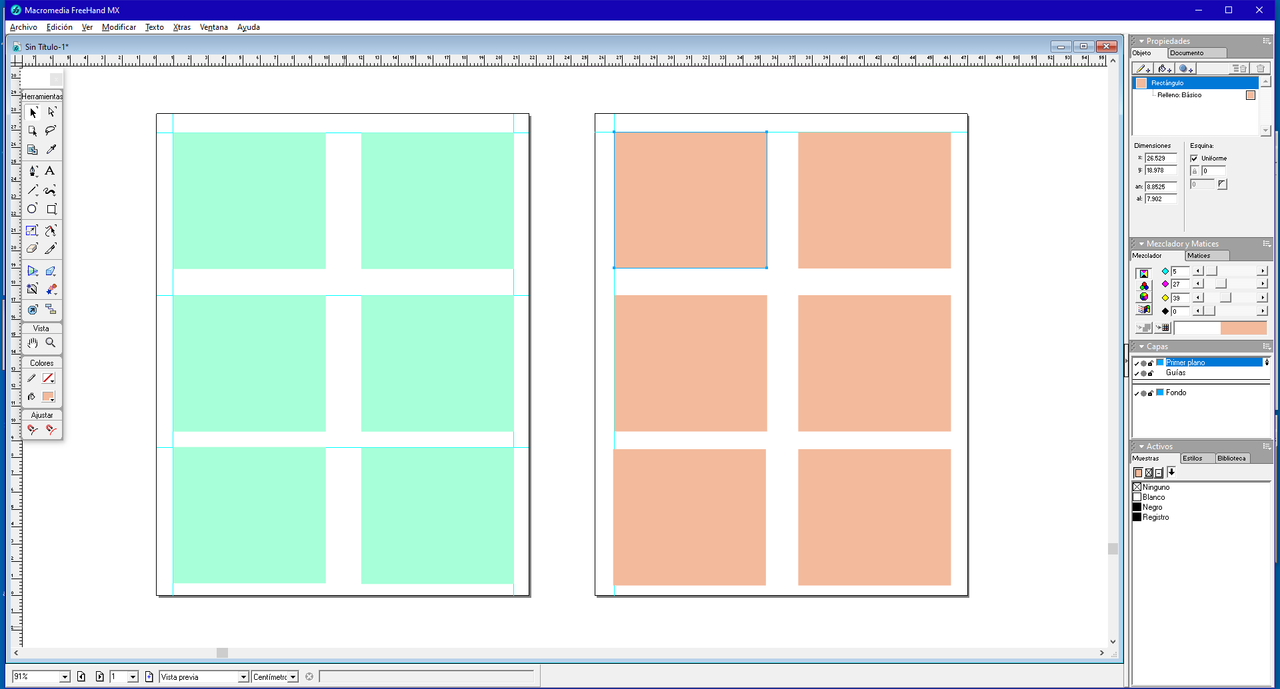
Ya por ultimo es elegir si queremos usar CUADRO DE TEXTO o TEXTO LIBRE, si quieres usra cuadro de texto, eliges la herramienta de texto [la gran T o la gran A en la caja de herramientas] y pulsas en el borde de uno de los cuadros, el programa te preguntara donde quieres el texto, si dentro del cuadro que dibujaste [el cuadro se convertira en 'una caja de texto'] o que siga elcontorno de ese cuadrado, obviamente elegiras la primera opcion de dentro del cuadro. Si quieres texto libre solo pulsa dentro del cuadro que dibujaste y aparecera el punto de insercion de texto para que comiences a escribir
Al momento de imprimir puedes indicar al programa que imprima las lineas guias, asi te servira de guia de corte para cuando uses las tijeras, la guillotina o el cuter y regla. Si el porgrama no te deja esa opcion, entonces tendras que dibujar lineas sobre las lineas guia, que bastaria solo hacerlko en una de las hojas
Facil ¿verdad? Mas o menos es el mismo principio de freehand con los demas programas, pero como decia con Draw de corel o con freehand de adobe/macromedia son los mas sencillos de usar para este tipo de tareas.
Con programas de mapas de bits como prhotoshop o photopaint [de adobe y corel respectivamente] es posible hacerlo tambien aunque es algo mas complicado. Tambien tienen sus reglas, su lineas guias y sus herramientas de texto que son son vectoriales y pueden usar los de cuadro de texto y texto libre naunque con algunas limitaciones.